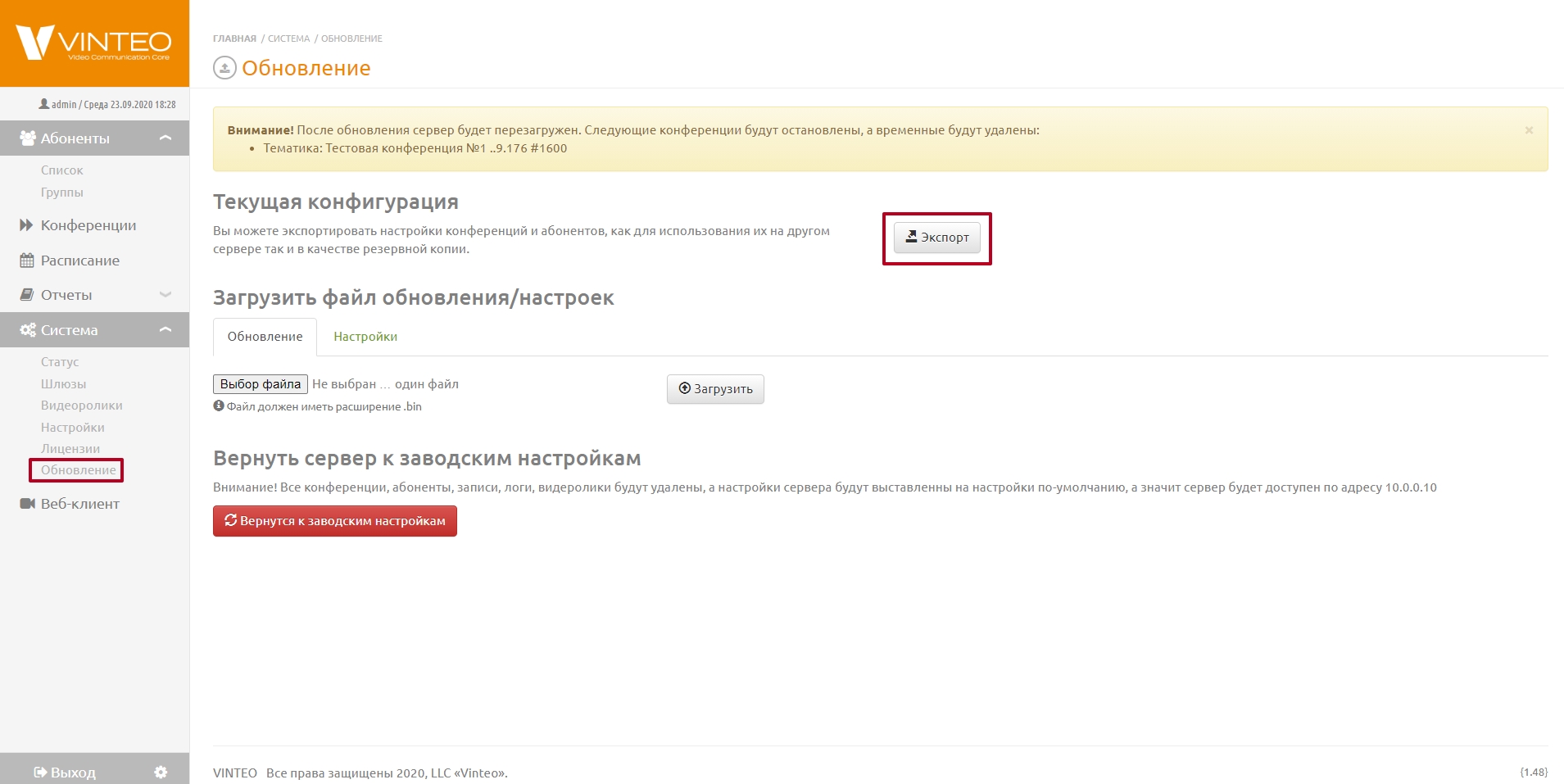Автоматическое заполнение контактов в Vinteo Desktop абонентами с сервера: различия между версиями
Alina (обсуждение | вклад) |
Alina (обсуждение | вклад) |
||
| Строка 1: | Строка 1: | ||
Утилита '''ws_contacts.exe''' автоматизирует процесс переноса контактов с сервера. | Утилита '''ws_contacts.exe''' автоматизирует процесс переноса контактов с сервера. | ||
| + | В Vinteo Desktop есть адресная книга, но контакты с сервера в ней нужно создавать вручную. Чтобы автоматизировать этот процесс и перенести весь список контактов сервера в Vinteo Desktop, вы можете воспользоваться утилитой. | ||
| + | |||
<font color = 'red'>Ограничения:</font> описанным ниже способом можно выполнить заполнение контактов только для абонентов типа WS, не импортированных из LDAP. | <font color = 'red'>Ограничения:</font> описанным ниже способом можно выполнить заполнение контактов только для абонентов типа WS, не импортированных из LDAP. | ||
| Строка 7: | Строка 9: | ||
Список контактов для импорта может быть сформирован автоматически из всех абонентов сервера либо можно указать JSON-файл, из которого импортировать контакты. | Список контактов для импорта может быть сформирован автоматически из всех абонентов сервера либо можно указать JSON-файл, из которого импортировать контакты. | ||
| − | 1. сделайте копию имеющихся настроек и абонентов на сервере, раскрыв выпадающий список раздела меню <font color = 'green'>“Система”</font> и выбрав ссылку <font color = 'green'>“Обновление.”</font> Произойдёт переход на страницу “Обновление”. Далее нужно скопировать настройки конфигурации, нажав на кнопку <font color = 'green'>“Экспорт”</font> | + | 1. сделайте копию имеющихся настроек и абонентов на сервере, раскрыв выпадающий список раздела меню <font color = 'green'>“Система”</font> и выбрав ссылку <font color = 'green'>“Обновление.”</font> Произойдёт переход на страницу “Обновление”. Далее нужно скопировать настройки конфигурации, нажав на кнопку <font color = 'green'>“Экспорт”</font>. |
[[Файл:Сервер страница Обновление.jpg|800px|безрамки|центр|Сервер страница Обновление]] | [[Файл:Сервер страница Обновление.jpg|800px|безрамки|центр|Сервер страница Обновление]] | ||
| − | 2. | + | 2. Выполните автозаполнение контактов, запустив в командной строке утилиту: |
ws_contacts.exe -s 192.168.0.10 -p 1234 --debug --no-cert-verify fill --flush -i import.json | ws_contacts.exe -s 192.168.0.10 -p 1234 --debug --no-cert-verify fill --flush -i import.json | ||
Версия 13:16, 8 октября 2020
Утилита ws_contacts.exe автоматизирует процесс переноса контактов с сервера.
В Vinteo Desktop есть адресная книга, но контакты с сервера в ней нужно создавать вручную. Чтобы автоматизировать этот процесс и перенести весь список контактов сервера в Vinteo Desktop, вы можете воспользоваться утилитой.
Ограничения: описанным ниже способом можно выполнить заполнение контактов только для абонентов типа WS, не импортированных из LDAP.
Важно: перед началом процедуры заполнения контактов необходимо сделать резервную копию конфигурации системы.
Список контактов для импорта может быть сформирован автоматически из всех абонентов сервера либо можно указать JSON-файл, из которого импортировать контакты.
1. сделайте копию имеющихся настроек и абонентов на сервере, раскрыв выпадающий список раздела меню “Система” и выбрав ссылку “Обновление.” Произойдёт переход на страницу “Обновление”. Далее нужно скопировать настройки конфигурации, нажав на кнопку “Экспорт”.
2. Выполните автозаполнение контактов, запустив в командной строке утилиту:
ws_contacts.exe -s 192.168.0.10 -p 1234 --debug --no-cert-verify fill --flush -i import.json
-s - адрес сервера
-p - пароль пользователя admin
--no-cert-verify - отключение проверки сертификата на сервере
--debug - отладочный вывод запросов к серверу
--flush - очистка списка контактов перед импортом
-i import.json - файл с контактами, который надо импортировать.
Если параметр опущен, то автоматически формируется список из всех абонентов сервера.
Данный файл можно получить с помощью команды export (Экспорт абонентов в JSON-файл и импорт в Vinteo Desktop) и отредактировать в текстовом редакторе, чтобы импортировать только необходимые контакты.